Mille tõttu arvuti saab äkki välja lülitada ja mida saab selle nimel teha

- 4374
- 218
- Jody Spencer
Personarvutid on vaatamata mobiilsete vidinate ajastule endiselt väga populaarsed. Tabeli personaalarvutid on võimsad, nad suudavad toetada tänapäevaseid mänge, lihtsustada graafikaga töötamise ülesandeid hiire ja klaviatuuri olemasolu tõttu.

Samal ajal võivad arvutiga tekkida mitmesugused ebameeldivad olukorrad. Ükski kasutaja ei seisnud silmitsi tõsiasjaga, et operatsiooni ajal oli arvuti äkki välja lülitatud. Pealegi kui selline. Pidin diagnoosimiseks ja remondiks teenusesse helistama või saatma arvutile.
Arvuti spetsiaalne sulgemine pole norm. Selliste märkide tuvastamise korral on oluline mõista, miks see toimub, ja proovige probleemi kõrvaldada. Mõnikord saab seda teha oma kätega. Teistes olukordades on parem pöörduda kvalifitseeritud abi kohe.
Ühised põhjused
Esmalt peate mõistma, miks potentsiaalselt arvuti iseenesest välja lülitub, kuna kõik järgnevad toimingud sõltuvad sellest.
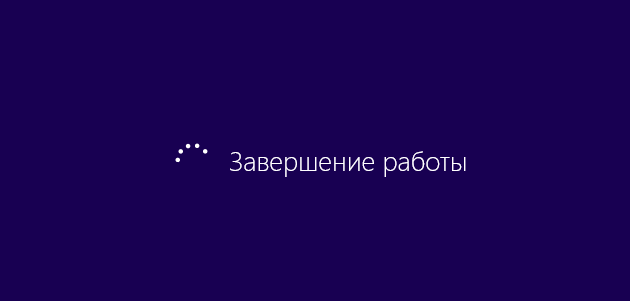
Kokku saab eristada mitmeid põhjuseid, mis on kõige tavalisemad ja tõenäolisemad. Nimelt:
- tolm ja mustus;
- termiline pasta;
- kondensaatorid;
- ülekuumenemine;
- toitumine;
- komponendid;
- operatsioonisüsteem;
- Ramm.
Kõik need tegurid võivad mõjutada arvuti jõudlust. Ja igaüks peaks erilist tähelepanu pöörama.
Tolm ja mustus
Statsionaarse arvuti reostus. Asi on üsna loomulik. Kondensaatorid on ka arvutites korrast väljas, termiline pasta vananeb.

Kõiki neid kolme põhjust ühendab asjaolu, et igal juhul peate süsteemiüksuse lahti võtma ja lahendama probleemid sisemise täitmisega. Kogenud kasutajad, kes eelistavad personaalarvutite eest hoolitseda, soovitavad läbi viia põhjaliku protseduuri arvuti puhastamiseks, kondensaatori ja termilise pasta asendamine.
Isegi algaja saab alustada süsteemi üksuse tugeva reostuse kontrollimisega. Lõppude lõpuks on see üks levinumaid põhjuseid, miks arvuti äkki spontaanselt välja lülitub. See avaldub peamiselt arvuti lühikese töö kujul, mille järel see välja lülitab. Muidu töötab kõik stabiilselt. Kuid jahutussüsteemi viinud tolmukiht kutsub esile temperatuuri tõusu lubatud tasemest üle.
Seetõttu on oluline muuta see reegliks perioodilise puhastamise süsteemi tolmust. Ta koguneb sinna piisavalt kiiresti, astub fännidele, emaplaadile jne.
Lihtsaim viis arvuti puhastamiseks tolmust, kasutades puhumist tolmuimeja. Või suruõhuga vahemik. Proovige kõik komponendid hästi puhuda. Ja siis on suur tõenäosus, et arvuti lakkab spontaanselt lahti ühendamisest.

Termiline pasta
Aja jooksul kaotab termiline pasta oma omadused ja lõpetab normaalse töötamise. Seetõttu on selle perioodiline rakendamine suurepärane ennetamine spontaansetest väljalülitustest.
Probleeme PC lahtiühendustega leidub nii pasta puudumisel kui ka selle liigse kihiga protsessoril.
Termilise pasta kohaldamise eeskirjadest on vaja rangelt kinni pidada. Esiteks pigistatakse tööprotsessorile sõna otseses mõttes toote tilk spetsiaalsest torust protsessorikeskusesse, mille järel see hõõrutakse õrnalt. Saate seda teha oma sõrmedega või improviseeritud vahenditega.
Oluline. Kui kandte kätega sillutatud termilist, pange kindlasti kindad või kandke tükk polüetüleenist.
Paljaste kätega on selline töö parem mitte teha.
Kondensaatorid
Kondensaatoril on ka piiratud kasutusaega. Kuigi nad peaksid töötama palju kauem kui termiline kiht. Mõni viib läbi nende elementide ennetava asendamise. Kuid parem on seda teha vastavalt vajadusele.
Aja jooksul võivad kondensaatorid ebaõnnestuda ja paisuda. Seetõttu, kui süsteemiüksuses ei ole tolmu, ja hiljuti värskendati termilist rasva, uurige hoolikalt kondensaatorite seisukorda. Need on esitatud väikeste silindrite või tünnide kujul. Neid tuleks kontrollida mitte ainult emaplaadil, vaid ka toiteallikast.
Oluline. Kondensaatori lagunemine ja puhitus võib põhjustada emaplaadi ja kõigi selle komponentide läbipõlemist.
Need on rohkem kui mis tahes arvuti olulised komponendid. Seetõttu on soovitatav süsteemiüksus lahti võtta ja kondensaatorite seisukorda hoolikalt vaadata. Paraku, lihtsalt nende eemaldamiseks ja uute panemiseks ei tööta. See nõuab jootmislampi ja asjakohast kogemust. Parem on pöörduda kogenud spetsialistidega, kes saavad paistes kondensaatoreid asendada. Need on odavad ja asendusteenus ei maksa suurt summat. Kuid tõenäoliselt lakkab arvuti spontaanselt lahti ühendatud.
Ülekuumenema
Paljud mängijad küsivad, miks nende arvuti arvuti mängides äkki välja lülitub.
Suur koormus protsessorile, videokaardile ja muudele komponentidele viib asjaolu, et arvuti on ülekuumenenud. Kõigil arvutitel on piir, kriitiline temperatuur, mille juures toimub hädaabiautomaatne seiskamine. See on vajalik komponentide kaitsmiseks jaotuste eest. Põhimõtteliselt räägime temperatuurist umbes 70–80 kraadi Celsius. Kui küte on kõrgem, põleb emaplaat lihtsalt.
Mõned kasutajad, hoolimata asjaolust, et nende arvuti on järsult ja ootamatult välja lülitatud, jätkavad kohe pärast hädaolukorda heitmist, alustage seda uuesti. See on suur viga, sest mõned PC -elemendid, sealhulgas videokaart, võivad läbi põleda.
Protsessori temperatuuri näitajate kontrollimine ei ole üleliigne. Selleks võite kasutada spetsiaalseid utiliite või BIOS -i.
BIOS võimaldab teil temperatuuri testida jõudeolekul ja koormuse all oleval utiliidil.
- BIOS -i sisestamiseks peate arvuti laadimise ajal vajutama nuppu Kustuta või F1.
- Seejärel minge klaviatuuri abil vahekaardile nimega riistvara monitor.
- Jooneprotsessorite temperatuuri vastas on ette nähtud voolu temperatuur.
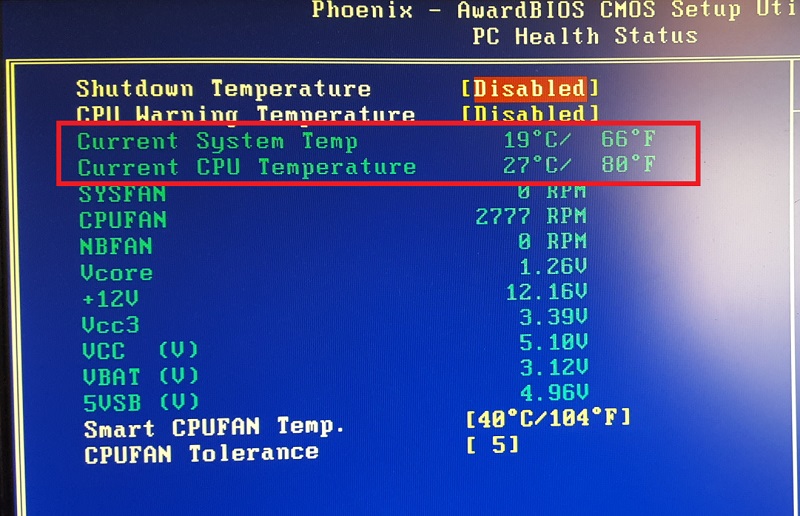
Kuigi arvuti on külm ja te käivitasite selle alles pärast mõnetunnist seisakuid, kuvatakse seal tõenäoliselt umbes 20–30 kraadi. Jäta see vahekaart lahti ja oota natuke aega.
Oluline. Kui lühikese ajavahemiku jooksul, umbes 15-20 minutit.Tõenäoliselt esinesid jahutussüsteemis mõned rikked, termiline pasta on kulunud, ventilaatorid ei pöörle. Saate teada pöörlemiskiiruse joonega CPU ventilaatori kiiruse vastas. Normaalse jahutamiseks peaks kiirus olema umbes 1000–2000 pöördet minutis.
Samuti juhtub, et mängude ja mängude alustamise ajal lülitub arvuti ootamatult välja, st sel hetkel asub sel hetkel. Kõik on jõude kõik korras. Siin ei ole temperatuuri näitajaid BIOS -i kaudu võimalik testida. Parem on kasutada spetsiaalset utiliiti.
Mõned neist, näiteks CPUID HWMONITOR, töötavad taustal ja erakorralise seiskamise korral moodustavad aruande. Ta ilmub kausta tekstdokumendi kujul, kuhu programm installiti. Sealt saate teada, millisel temperatuuril tekkis väljalülitamine.
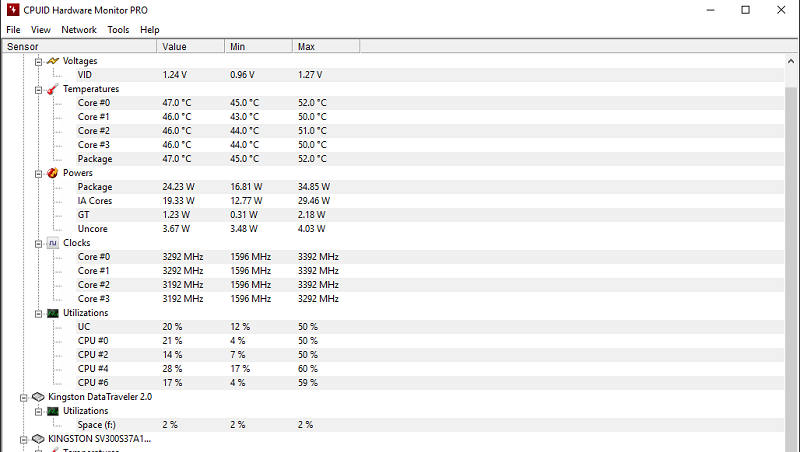
Olukorda on võimalik parandada, asendades termilise pasta, parandades või vahetades ventilatsioone, täiendavate jahutite paigaldamist, kui tavaline süsteem suurenenud koormusega ei tööta.
Toitumine
Sageli ei saa kasutajad isegi aru, mida teha, kui arvuti mingil põhjusel äkki välja lülitub.
Üks võimalikke põhjuseid võib olla toitumise probleem. Pealegi on see üsna üldine mõiste, mis hõlmab korraga mitmeid võimalikke olukordi:
- Stressi katkestused. Üsna sageli, kui arvuti ise järsku välja lülitub, kuid alustab siis uuesti probleemideta, seisneb põhjus ebastabiilses pinges. Tavaliselt töötavad personaalarvutid tavaliselt vahemikus 200–240 vatti. Kui need parameetrid muutuvad suuremas või väiksemas suunas, käivitatakse kaitse ja seade lahti ühendatakse. Sellepärast on hea omada nii pinge stabilisaatorit kui ka katkematut toiteallikat. Pidage meeles, et toiteallikas talub mitmeid selliseid äkilisi seiskamisi, kuid mingil hetkel see lihtsalt ebaõnnestub.
- Ühendav tihedus. Samuti on võimatu välistada, nii et silmused või juhtmed kokkupaneku ajal ei oleks nende pesadesse tihedalt sisestatud. Seetõttu tekivad katkestused. Proovige lihtsalt kõik uuesti välja lülitada, puhuda, ühendada kontaktid ja käivitada arvuti uuesti.
- Pistikupesa. Juhtub ka see, et viga endas endas. Ta ebaõnnestus, aja jooksul kokku varises või see on lihtsalt tehase abielu. Tasub proovida ühenduse luua teise väljundiga. Kui see on nii, helistage elektrikule või pange uus väljund oma kätega.

Komponendid
Mõned kasutajad koguvad arvuti omal käel, teised teevad seda spetsialistidelt tellimiseks. Valmis valmistatud kogutud süsteemiüksused on vähem tõenäolised.
Kokkupanemisel, eriti kui sellega tegeleb kogenematu kasutaja, saate teha vea.
Toiteallika erinevus väljakujunenud komponentidega põhjustab sageli sellist olukorda. Need on mõeldud teatud koormuseks, mille kokku võtavad kõik arvuti komponendid. Kui üldkoormus on rohkem kui toiteallikas arvutatakse, lülitab see lihtsalt välja. Seetõttu tasub komponendid läbi vaadata ja võtta nende all võimsam toiteallikas.
Kui komponendid asendatakse võimsamatega, ärge unustage, et sellest energiatarbimine suureneb. Ja vana toiteallikas ei pruugi uusi taotlusi tõmmata. Seetõttu peate koos uue videokaardiga näiteks võtma värske PSU koos suurenenud energianäitajatega.

Praegu peetakse universaalset varianti 600 vatti BP -ks.
Opsüsteemi probleemid
Vastus küsimusele, miks arvuti äkki sisse lülitub ja kohe pärast seda välja lülitatakse, pole alati seotud riistvarakomponentidega. Mõnel juhul on vein opsüsteemil.
Kasutajad, kellel on arvuti, mille pardal on Windows 10 või Windows 7.
See, et arvuti elab üksi, lülitab välja ja lülitab sisse, peab tõsiselt märkama.
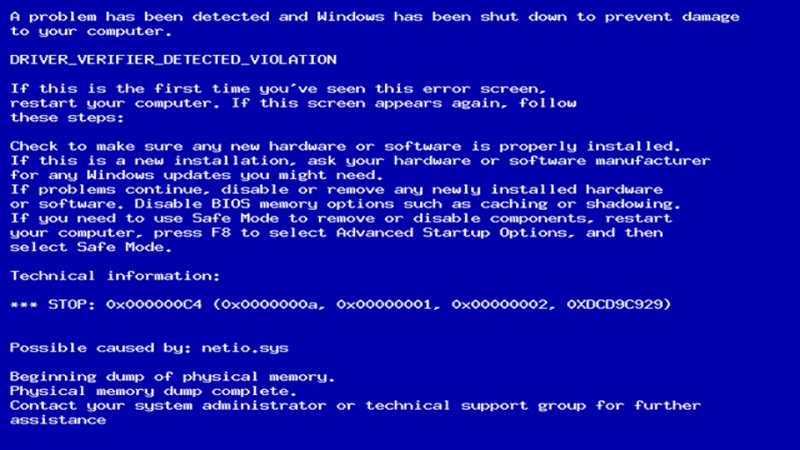
Siin on palju võimalikke põhjuseid. Nende hulgas on kõige populaarsem ja tõenäolisem järgmine:
- Autojuhid. Kui nad neid ei värskenda, võib süsteemiviga indekseerida, mis viib vastavate tagajärgedeni. Seetõttu on mõnikord lihtne värsket püsivara installida videokaardile, protsessorile ja muudele komponentidele.
- Fail kustutatakse. Кога юзер что-то чистит и и ообожает просoos ноо на дисе, он жжжайай. Ilma selleta lakkab arvuti normaalselt toimima.
- Viirused. Veel üks tõenäoline ja üsna levinud põhjus. Viiruserünnaku korral ilmnevad süsteemsed vead ja need hõlmavad seda, et arvuti lülitab lihtsalt spontaanselt välja.
Saate probleemi lahendada erineval viisil. Kõik sõltub operatsioonisüsteemi konkreetsest põhjusest. Mõnikord aitab draiverite tavaline värskendus, kontrollides arvutit viiruste kohta. Äärmuslikel juhtudel peate Windowsi uuesti installima.
RAM -i talitlushäired
Kui märkate, kuidas arvuti lülitub ise sisse ja lülitub siis sõna otseses mõttes 5 sekundi pärast välja, on võimalus, et probleem on RAM -i küljest.

Sellist riket saate märgata olukordade kaupa, kui arvuti külmub seiskamise ajal, andmete kopeerimisel või isegi üsna kergete programmide alustamise ajal.
Kui selle sisse lülitate, lülitub teie arvuti kõigepealt sisse, lülitub siis välja ja alustab uuesti, tasub kontrollida RAM -i praegust olekut.
RAM -i kontrollimine ei ole viga ja talitlushäired on üsna lihtne. Peate alguse avama, käsurida käivitama, seal MDSCHED registreerige ja kinnitage käsunupp Sisestage. Pärast seda saatke arvuti taaskäivitamiseks ja oodake tulemust. Seal on 2 stsenaariumi. Mõlemat vigu ei leita või olulised teatised probleemide kättesaadavuse kohta.
Kogenematu kasutaja ei suuda tõenäoliselt iseseisvalt välja mõelda olukordades, kus arvuti sisselülitamisel ja ebaharilikke helisid sisse lülitades ei lülitu, lülitub järsku ja spontaanselt välja, ilma hoiatusteta, et see taaskäivitatakse. Jah, ei saa välistada, et vanemlik kontroll lihtsalt töötas. Kuid sellise mõistatuse lahendamine pole siiski lihtne.
Ja kui väiksemate probleemidega saab neid kodus omal käel kõrvaldada, siis kui kõige õigemas lahenduses on võimatu leida, oleks see andmine arvuti diagnostikale tõestatud teeninduskeskusesse.
PC spontaanne sulgemine pole haruldane. Kuid isegi kogenud meister ei ütle alati kohe, miks see juhtub. Vaja on pikk ja mõnikord sügavalt sügav diagnoos.
Telli, kommenteerige, küsige asjakohaseid küsimusi ja rääkige meie projektist oma sõpradele!
- « Miks vajate Outlook Maili arhiivi
- Miks sülearvuti ei ühenda WiFi-võrguga ja kuidas seda parandada »

